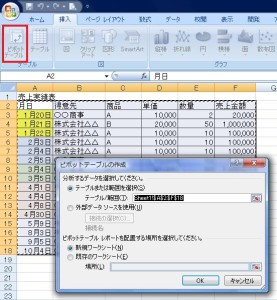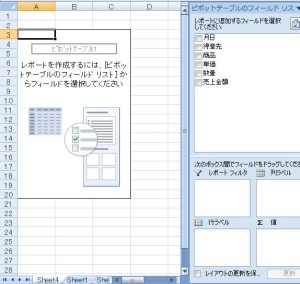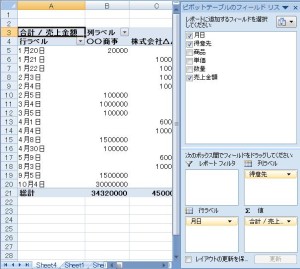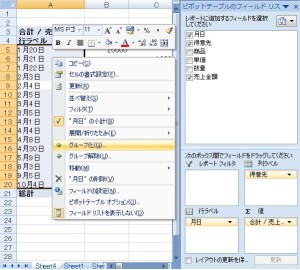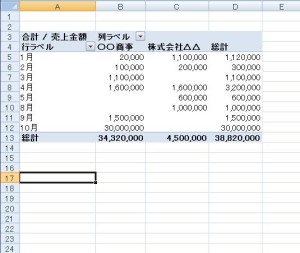エクセルで明細のデータから集計する時に便利なのがピボットテーブルです。
エクセル初心者の方には難しい機能かと思われがちですが
使ってみると意外と簡単です。
このページを見るだけでも簡単に作れるようになります。
やってみましょう。
1.データの範囲を選択して
2.ピボットテーブルの作成ボタンをクリック
3.集計したい項目を選択するだけ
この3ステップで簡単に集計表ができます。
実際の画像を見ると流れがよく分かります。
まずはExcel(エクセル)集計表を開きます。
集計したい範囲を選択(青く)します。
次に、画面上部にある「挿入」タブをクリックして
左側にあるピボットテーブルのボタンをクリックします。
ピボットテーブルの作成の画面が表示されます。
まずは何も考えずここは「OK」ボタンをクリックします。
あとは右上のリストにある「月日」を
ドラッグ(クリックしたまま移動)して、
右下の行ラベル下の白い箇所へ移動します。
同様に「得意先」を列ラベルへ移動、
「売上金額」を値の欄へ移動します。
上記の作業をすると左のような画面になります。
これでも集計は完了です。
さらに月別に集計すると分かりやすくなります。
月別に集計するには
日付の欄で右クリックして
「グループ化」をクリックします。
月別にするには
単位のリストから「月」を選択して
OKをクリックします。
これで月別の集計は完了です。
難しい関数の知識がなくても簡単に
集計できます。
どうでしょうか?
ちなみに複数年の月別集計をするときには
元になるエクセルの表に年の列を作っておくと便利です。